
新しい win103903 バージョンを更新すると、多くのユーザーがブルー スクリーンに遭遇しました。この問題は依然として非常に一般的です。このため、詳細な解決策を以下に示します。ブルー スクリーンの解決方法を学んでください。
1. win10 システム デスクトップの左下隅にある [スタート] メニューをクリックします。スタート メニューの左下隅に [設定] ボタンが表示されます。
「更新とセキュリティ」で「回復」をクリックし、詳細スタートアップで「今すぐ再起動」をクリックします。
2. 次に、[トラブルシューティング] オプションをクリックします。
3. [詳細オプション] をクリックします。
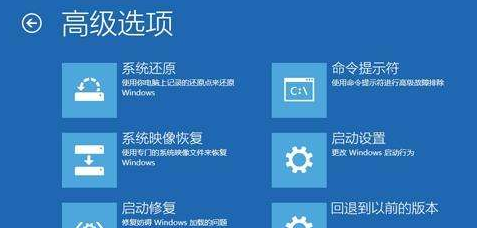
4.「スタートアップ設定」オプションをクリックしましょう。
5.「再起動」ボタンをクリックします。
6. F4 を押してセーフ モードに入ります。
7. セーフモードに入ったら、スタートメニューを右クリックし、「デバイスマネージャー」を選択します。
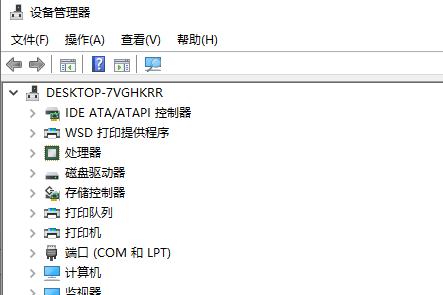
8. デバイス マネージャーでディスプレイ アダプターを展開し、グラフィック カードを見つけて、グラフィック カードを無効にするか、グラフィック カード ドライバーをアンインストールします。
「トラブルシューティング」にさえ入ることができない場合は、再起動後に強制的にシャットダウンする方法を使用して、システムをトラブルシューティングに移行できます。複数回試すことができますが、通常は 3 回未満です。
一般的に、ブルー スクリーンの原因となるプロセスは、Windows システムのファイル整合性検出プロセスである「CI.dll」であり、システム ファイルの破損が原因である可能性があります。
以上がブルー スクリーン ソリューション アップデート ガイド (Win10 バージョン 1903)の詳細内容です。詳細については、PHP 中国語 Web サイトの他の関連記事を参照してください。